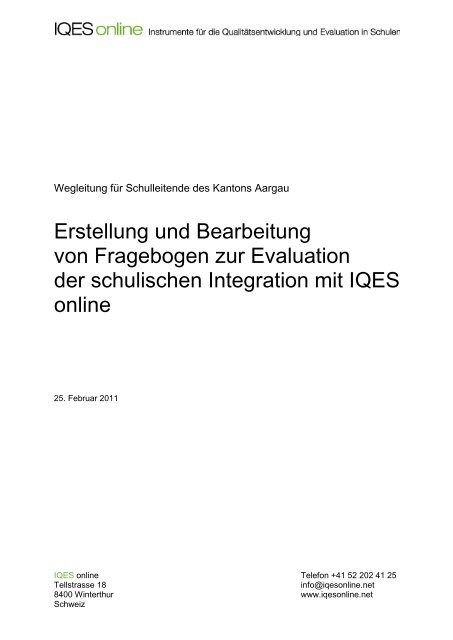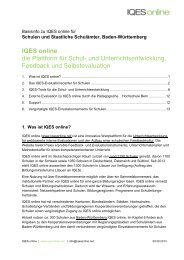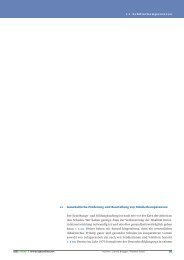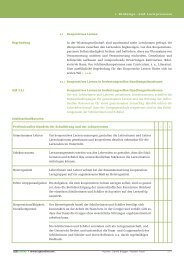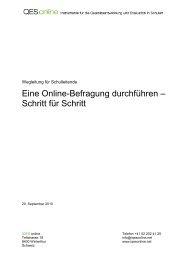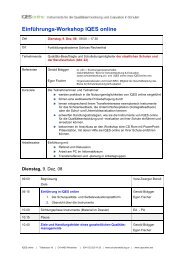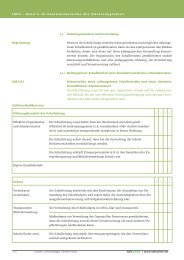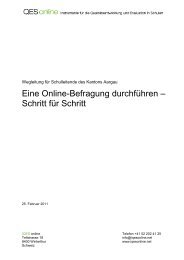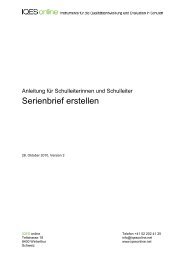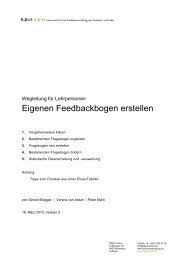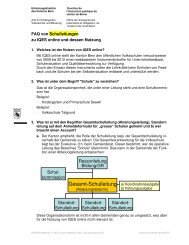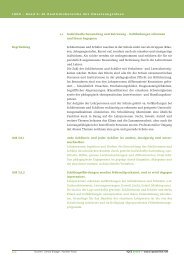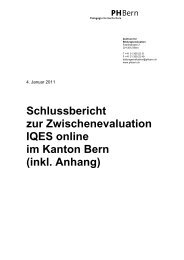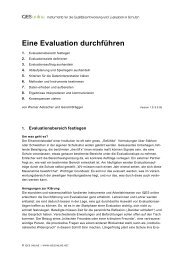Erstellung und Bearbeitung von Fragebogen zur ... - IQES online
Erstellung und Bearbeitung von Fragebogen zur ... - IQES online
Erstellung und Bearbeitung von Fragebogen zur ... - IQES online
Sie wollen auch ein ePaper? Erhöhen Sie die Reichweite Ihrer Titel.
YUMPU macht aus Druck-PDFs automatisch weboptimierte ePaper, die Google liebt.
Wegleitung für Schulleitende des Kantons Aargau<br />
<strong>Erstellung</strong> <strong>und</strong> <strong>Bearbeitung</strong><br />
<strong>von</strong> <strong>Fragebogen</strong> <strong>zur</strong> Evaluation<br />
der schulischen Integration mit <strong>IQES</strong><br />
<strong>online</strong><br />
25. Februar 2011<br />
<strong>IQES</strong> <strong>online</strong><br />
Tellstrasse 18<br />
8400 Winterthur<br />
Schweiz<br />
Telefon +41 52 202 41 25<br />
info@iqes<strong>online</strong>.net<br />
www.iqes<strong>online</strong>.net
Inhalt<br />
1 Über dieses Dokument .................................................................................. 3<br />
2 Anmeldung auf <strong>IQES</strong> <strong>online</strong> .......................................................................... 4<br />
3 <strong>Fragebogen</strong> bereitstellen ............................................................................... 5<br />
3.1 Einen bestehenden <strong>Fragebogen</strong> übernehmen <strong>und</strong> bearbeiten .......................................... 6<br />
3.2 <strong>Fragebogen</strong> selber erstellen auf der Basis der Item Pools ................................................. 7<br />
4 In drei Schritten zum fertigen <strong>Fragebogen</strong> .................................................... 8<br />
4.1 Schritt 1: Einsatzbereich festlegen .................................................................................... 8<br />
4.2 Schritt 2: <strong>Fragebogen</strong> erstellen ....................................................................................... 10<br />
4.3 Schritt 3: Überprüfen <strong>und</strong> fertigstellen ............................................................................. 13<br />
5 Checkliste <strong>zur</strong> Qualitätskontrolle eigener <strong>Fragebogen</strong> ................................ 14<br />
5.1 <strong>Fragebogen</strong> ..................................................................................................................... 14<br />
5.2 Items ............................................................................................................................... 14<br />
Wegleitung für den Kanton Aargau: <strong>Erstellung</strong> <strong>und</strong> <strong>Bearbeitung</strong> <strong>von</strong> <strong>Fragebogen</strong> mit <strong>IQES</strong> <strong>online</strong> 2
1 Über dieses Dokument<br />
Die Fachhochschule Nordwestschweiz (FHNW) <strong>und</strong> das Departement Bildung, Kultur<br />
<strong>und</strong> Sport (BKS) unterstützen die schulinterne Qualitätsentwicklung <strong>und</strong> Qualitätssicherung<br />
an den Schulen des Kantons Aargau. Unter anderem stellen sie den<br />
Lehrpersonen <strong>und</strong> Schulleitungen <strong>von</strong> Schulen mit integrierter Heilpädagogik (IHP)<br />
ein Internet-basiertes Tool für die Erarbeitung <strong>und</strong> Durchführung <strong>von</strong> datengestützten<br />
Evaluationen <strong>zur</strong> Verfügung.<br />
Inhaltlich basiert das Evaluationstool auf dem Bewertungsraster zu den schulischen<br />
Integrationsprozessen an der Aargauer Volksschule (www.schulevaluation-ag.ch).<br />
Es enthält eine Sammlung <strong>von</strong> <strong>Fragebogen</strong>items (Itempools), die Bezug nehmen<br />
auf die dort beschriebenen Qualitätsansprüche <strong>und</strong> die zugehörigen Qualitätsindikatoren<br />
(Stufe 3 des vierstufigen Bewertungsrasters). Lehrpersonen <strong>und</strong> Schulleitungen<br />
können auf der Basis dieser Itempools eigene <strong>Fragebogen</strong> erstellen <strong>und</strong> Befragungen<br />
durchführen.<br />
Zusätzlich stehen zwei <strong>Fragebogen</strong> <strong>zur</strong> Verfügung <strong>zur</strong> Befragung der Lehrpersonen<br />
einerseits sowie der Schülerinnen <strong>und</strong> Schüler andererseits. Diese <strong>Fragebogen</strong><br />
können unverändert übernommen oder den individuellen Bedürfnissen der Schule<br />
angepasst werden.<br />
Technische Gr<strong>und</strong>lage ist <strong>IQES</strong> <strong>online</strong> (www.iqes<strong>online</strong>.net), die Web-gestützte<br />
Plattform für Qualitätsförderung <strong>und</strong> -sicherung in Schulen. Während einer Projektphase<br />
(2009/10 <strong>und</strong> 2010/11) steht <strong>IQES</strong> <strong>online</strong> den IS-Schulen mit den vom Kanton<br />
Aargau entwickelten Befragungsitems <strong>und</strong> -instrumenten <strong>zur</strong> Verfügung.<br />
Das vorliegende Dokument richtet sich an Lehrpersonen <strong>und</strong> Schulleitende. Es beschreibt<br />
Schritt für Schritt die <strong>Erstellung</strong> <strong>von</strong> eigenen <strong>Fragebogen</strong> sowie deren Anpassung.<br />
Wegleitung für den Kanton Aargau: <strong>Erstellung</strong> <strong>und</strong> <strong>Bearbeitung</strong> <strong>von</strong> <strong>Fragebogen</strong> mit <strong>IQES</strong> <strong>online</strong> 3
2 Anmeldung auf <strong>IQES</strong> <strong>online</strong><br />
Melden Sie sich unter www.iqes<strong>online</strong>.net mit ihrem Benutzernamen <strong>und</strong> Passwort<br />
an.<br />
Sie gelangen auf die Startseite für Schulen im Kanton Aargau.<br />
Hinweis: Sie gelangen <strong>von</strong> jedem beliebigen Ort auf iqes<strong>online</strong>.net direkt auf die<br />
Startseite für den Kanton Aargau, indem Sie im Benutzer/-innenfeld rechts oben auf<br />
den Link «Startseite Kanton Aargau» klicken.<br />
Wegleitung für den Kanton Aargau: <strong>Erstellung</strong> <strong>und</strong> <strong>Bearbeitung</strong> <strong>von</strong> <strong>Fragebogen</strong> mit <strong>IQES</strong> <strong>online</strong> 4
3 <strong>Fragebogen</strong> bereitstellen<br />
Es gibt zwei Möglichkeiten, mit der <strong>Erstellung</strong> eines eigenen <strong>Fragebogen</strong>s zu beginnen:<br />
1 Sie übernehmen einer der beiden <strong>Fragebogen</strong>, die <strong>von</strong> der FHNW erstellt worden<br />
sind <strong>und</strong> bearbeiten ihn oder<br />
2 Sie übernehmen einen der 24 Item Pools, die ebenfalls <strong>von</strong> der FHNW erstellt<br />
werden sind.<br />
Klicken Sie dazu auf die entsprechenden Links (auf dem Bild markiert).<br />
Wegleitung für den Kanton Aargau: <strong>Erstellung</strong> <strong>und</strong> <strong>Bearbeitung</strong> <strong>von</strong> <strong>Fragebogen</strong> mit <strong>IQES</strong> <strong>online</strong> 5
3.1 Einen bestehenden <strong>Fragebogen</strong> übernehmen <strong>und</strong><br />
bearbeiten<br />
Zu den vorformulierten <strong>Fragebogen</strong> gelangen Sie wie oben beschrieben über die<br />
Einstiegsseite für den Kanton Aargau. Haben Sie z. B. auf den <strong>Fragebogen</strong> für<br />
Schülerinnen <strong>und</strong> Schüler geklickt, sehen Sie diese Ansicht:<br />
Mit einem Klick auf den Titelbalken des <strong>Fragebogen</strong>s, werden Ihnen Details <strong>und</strong> Optionen<br />
angezeigt. Klicken Sie auf die Schaltfläche «<strong>Fragebogen</strong> anpassen», um den<br />
<strong>Fragebogen</strong> zu bearbeiten. Im Kapitel 4 auf Seite 8 ist beschrieben, wie Sie dabei<br />
vorgehen müssen.<br />
Wegleitung für den Kanton Aargau: <strong>Erstellung</strong> <strong>und</strong> <strong>Bearbeitung</strong> <strong>von</strong> <strong>Fragebogen</strong> mit <strong>IQES</strong> <strong>online</strong> 6
3.2 <strong>Fragebogen</strong> selber erstellen auf der Basis der Item<br />
Pools<br />
Ein Item ist eine positive Aussage, denen die befragten Personen zustimmen, mehr<br />
oder weniger zustimmen oder nicht zustimmen können. Ein Item in einer Schüler/-<br />
innenbefragung lautet z. B.: «Die Schülerinnen <strong>und</strong> Schüler gehen respektvoll miteinander<br />
um.» Item Pools Sammlungen <strong>von</strong> solchen Aussagen zu bestimmten Qualitätsbereichen.<br />
Durch eine gezielte Auswahl kann man daraus einen <strong>Fragebogen</strong><br />
zusammenstellen. Zu den Item Pools für die schulische Integration gelangen Sie am<br />
einfachsten über die Einstiegsseite des Kantons Aargau (beschrieben auf Seite 5).<br />
Die folgende Abbildung zeigt einen Ausschnitt.<br />
Hier entscheiden Sie sich, an welche Gruppe Sie die Befragung richten. Es stehen<br />
je acht Item Pools für die folgenden Anspruchsgruppen <strong>zur</strong> Verfügung:<br />
Eltern<br />
Lehrpersonen<br />
Schülerinnen <strong>und</strong> Schüler<br />
Wählen Sie einen Item Pool aus, den Sie als Gr<strong>und</strong>lage für Ihren <strong>Fragebogen</strong> verwenden<br />
wollen <strong>und</strong> klicken Sie auf die Schaltfläche «<strong>Fragebogen</strong> erstellen».<br />
Wegleitung für den Kanton Aargau: <strong>Erstellung</strong> <strong>und</strong> <strong>Bearbeitung</strong> <strong>von</strong> <strong>Fragebogen</strong> mit <strong>IQES</strong> <strong>online</strong> 7
4 In drei Schritten zum fertigen <strong>Fragebogen</strong><br />
Sie haben einen bestehenden <strong>Fragebogen</strong> oder einen Item Pool ausgewählt, um<br />
auf dieser Basis einen eigenen <strong>Fragebogen</strong> zu erstellen. Damit ist das Gr<strong>und</strong>gerüst<br />
des <strong>Fragebogen</strong>s im System erfasst. Jetzt geht es darum, ihm die gewünschten Eigenschaften<br />
zuzuschreiben <strong>und</strong> ihn mit den richtigen Inhalten zu füllen. Dazu gehen<br />
Sie in drei Schritten vor.<br />
4.1 Schritt 1: Einsatzbereich festlegen<br />
Im ersten Schritt bestimmen Sie den Einsatzbereich <strong>und</strong> weitere Merkmale Ihres<br />
<strong>Fragebogen</strong>s. Falls Sie einen bestehenden <strong>Fragebogen</strong> übernommen haben, sind<br />
verschiedene Angaben bereits im Formular enthalten (s. Abbildung auf der nächsten<br />
Seite).<br />
Titel<br />
Unter diesem Namen wird der <strong>Fragebogen</strong> im Evaluationscenter unter «Eigene <strong>Fragebogen</strong>»<br />
angezeigt. Wählen Sie möglichst einen aussagekräftigen Titel.<br />
Typ des <strong>Fragebogen</strong>s<br />
Sie haben die Wahl zwischen zwei Typen <strong>von</strong> <strong>Fragebogen</strong>:<br />
Ist-Einschätzung mit vier Antwortstufen plus keine Antwort<br />
<strong>Fragebogen</strong> mit zwei Antwortspalten (Ist-Einschätzung <strong>und</strong> Veränderungsbedarf<br />
mit je vier Antwortstufen plus keine Angabe).<br />
Hinweis: Die Fragbogen des Kantons Aargau sind für eine Antwortspalte konzipiert;<br />
sie sollten deshalb die Voreinstellung belassen. Die anderen Felder können Sie ändern,<br />
wenn das nötig ist. Fett beschriftete Felder müssen gefüllt sein.<br />
Befragte<br />
Es muss mindestens ein Feld angekreuzt sein.<br />
Schulstufen<br />
Es muss mindestens eine Schulstufe angegeben werden. Sie können aber auch<br />
mehrere auswählen.<br />
Begrüssungstext <strong>und</strong> Verabschiedungstext<br />
Der Begrüssungstext wird den Teilnehmenden angezeigt, wenn sie mit dem Ausfüllen<br />
des Online-<strong>Fragebogen</strong>s beginnen. Den Verabschiedungstext bekommen sie zu<br />
Gesicht, wenn sie alle Fragen beantwortet haben. Sie können die vorgeschlagenen<br />
Texte Ihren Bedürfnissen entsprechend umformulieren.<br />
Autor/-in (optional)<br />
Autor der <strong>Fragebogen</strong> <strong>und</strong> Item Pools für die schulische Integration ist Norbert<br />
Landwehr.<br />
Einsatzbereich (optional)<br />
Diese Angabe macht Sinn, wenn mehrere Personen mit dem gleichen <strong>Fragebogen</strong><br />
arbeiten sollen.<br />
Wegleitung für den Kanton Aargau: <strong>Erstellung</strong> <strong>und</strong> <strong>Bearbeitung</strong> <strong>von</strong> <strong>Fragebogen</strong> mit <strong>IQES</strong> <strong>online</strong> 8
Wegleitung für den Kanton Aargau: <strong>Erstellung</strong> <strong>und</strong> <strong>Bearbeitung</strong> <strong>von</strong> <strong>Fragebogen</strong> mit <strong>IQES</strong> <strong>online</strong> 9
Nummer (optional)<br />
Die Nummer dient wie der Titel dazu, den <strong>Fragebogen</strong> eindeutig zu identifizieren.<br />
Publikationsdatum (optional)<br />
Geben Sie hier an, wann Sie den eigenen <strong>Fragebogen</strong> erstellt haben.<br />
Papierfragebogen (optional)<br />
Liegt der <strong>Fragebogen</strong> als PDF- oder Word-Dokument vor, dann können Sie ihn hier<br />
ins <strong>IQES</strong>-Evaluationscenter hochladen. Er wird Ihnen dann im Evaluationscenter<br />
jeweils zusammen mit dem Online-<strong>Fragebogen</strong> angezeigt <strong>und</strong> kann jederzeit heruntergeladen<br />
werden für einen Ausdruck.<br />
Erläuternde Dokumente<br />
Ebenso können Sie zusätzliche Dokumente hochladen, die Sie gerne zusammen<br />
mit dem <strong>Fragebogen</strong> im Evaluationscenter ablegen wollen.<br />
Wenn Sie alle Angaben erfasst haben, klicken Sie auf die Schaltfläche «weiter». Es<br />
wird eine neue Seite aufgerufen, auf welcher Sie den <strong>Fragebogen</strong> bearbeiten können.<br />
4.2 Schritt 2: <strong>Fragebogen</strong> erstellen<br />
Wenn Sie Schritt 1 gemäss der Anleitung ausgeführt haben, sehen Sie jetzt den<br />
<strong>Fragebogen</strong> oder den Item Pool, den Sie gewählt haben.<br />
Wegleitung für den Kanton Aargau: <strong>Erstellung</strong> <strong>und</strong> <strong>Bearbeitung</strong> <strong>von</strong> <strong>Fragebogen</strong> mit <strong>IQES</strong> <strong>online</strong> 10
Das Beispiel im Bild zeigt den Item Pool für die Elternbefragung <strong>zur</strong> Qualitätsdimension<br />
1 (Umgang mit Heterogenität). Es sind die Indikatoren dieser Dimension aufgelistet.<br />
Wenn Sie auf das Symbol rechts klicken, wird Ihnen die Beschreibung des<br />
Indikators angezeigt.<br />
Klicken Sie auf den Titel des Indikators, dann sehen Sie die Items zu diesem Indikator.<br />
In dieser Ansicht können Sie den <strong>Fragebogen</strong> Ihren Bedürfnissen entsprechend<br />
anpassen. Sie haben zwei Reiter <strong>zur</strong> Verfügung, zwischen denen Sie hin <strong>und</strong> her<br />
wechseln können. Alle Ihre Eingaben werden sofort gespeichert.<br />
Wegleitung für den Kanton Aargau: <strong>Erstellung</strong> <strong>und</strong> <strong>Bearbeitung</strong> <strong>von</strong> <strong>Fragebogen</strong> mit <strong>IQES</strong> <strong>online</strong> 11
Reiter: «<strong>Fragebogen</strong> editieren <strong>und</strong> formulieren»<br />
Hier können Sie mit den orangen <strong>und</strong> grünen Funktions-Buttons die Indikatoren <strong>und</strong><br />
Items des <strong>Fragebogen</strong>s bearbeiten.<br />
Hinweis: die Begriffe «Themenblock» <strong>und</strong> «Indikator» werden hier synonym verwendet<br />
Funktionen <strong>zur</strong> <strong>Bearbeitung</strong> einzelner Themenblöcke<br />
Vorschau des Themenblocks anzeigen<br />
Titel des Themenblock bearbeiten<br />
Themenblock nach oben verschieben<br />
Themenblock nach unten verschieben<br />
Themenblock löschen<br />
neue offene Frage erstellen<br />
neuen Themenblock mit geschlossenen Fragen erstellen<br />
Funktionen <strong>zur</strong> <strong>Bearbeitung</strong> einzelner Items<br />
Text editieren<br />
Item nach unten verschieben<br />
Item nach oben verschieben<br />
Item löschen<br />
Neues Item hinzufügen<br />
Reiter: «Fragen auswählen <strong>und</strong> hinzufügen»<br />
Hier können Sie Ihrem <strong>Fragebogen</strong> weitere Fragen aus den Item Pools hinzufügen.<br />
Klicken Sie auf den Titel des Item Pools, aus dem Sie Themenblöcke übernehmen<br />
möchten. Fügen Sie anschliessend die gewünschten Themenblöcke über «Themenblock<br />
hinzufügen» Ihrem eigenen <strong>Fragebogen</strong> hinzu. Wenn Sie auf das Symbol<br />
klicken, wird Ihnen die Beschreibung des Indikators angezeigt. Sie können auch<br />
einen ganzen Item Pool übernehmen, indem Sie auf «Ganze Q-Dimension hinzufügen»<br />
klicken.<br />
Wegleitung für den Kanton Aargau: <strong>Erstellung</strong> <strong>und</strong> <strong>Bearbeitung</strong> <strong>von</strong> <strong>Fragebogen</strong> mit <strong>IQES</strong> <strong>online</strong> 12
Nachdem Sie die Themenblöcke oder einen ganzen <strong>Fragebogen</strong> hinzugefügt haben,<br />
können Sie wieder zum Reiter «<strong>Fragebogen</strong> editieren <strong>und</strong> formulieren» wechseln<br />
<strong>und</strong> Ihren <strong>Fragebogen</strong> weiter bearbeiten.<br />
Hinweis: Zur inhaltlichen Qualitätskontrolle Ihres <strong>Fragebogen</strong>s beachten Sie die<br />
Checkliste auf Seite 14.<br />
4.3 Schritt 3: Überprüfen <strong>und</strong> fertigstellen<br />
Wenn Sie Ihren <strong>Fragebogen</strong> fertig bearbeitet haben, klicken sie auf die Schaltfläche<br />
«Weiter» am unteren Rand der Seite <strong>und</strong> Sie gelangen zum dritten Schritt: «Überprüfen<br />
<strong>und</strong> fertigstellen». An dieser Stelle können Sie noch einmal sämtliche Angaben<br />
kontrollieren. Mit Klick auf die Schaltfläche «Zurück» gelangen Sie zu den vorherigen<br />
Ansichten <strong>und</strong> können die Angaben korrigieren oder den <strong>Fragebogen</strong> weiter<br />
bearbeiten.<br />
Wenn alles in Ordnung ist, klicken Sie auf «<strong>Fragebogen</strong> fertigstellen». Das System<br />
gibt Ihnen die Rückmeldung, dass der <strong>Fragebogen</strong> fertiggestellt ist.<br />
Anschliessend wird Ihr <strong>Fragebogen</strong><br />
zuoberst auf der Liste Ihrer<br />
eigenen <strong>Fragebogen</strong> angezeigt.<br />
Er steht jetzt <strong>zur</strong> Verfügung für<br />
die Durchführung einer Online-<br />
Befragung.<br />
Wegleitung für den Kanton Aargau: <strong>Erstellung</strong> <strong>und</strong> <strong>Bearbeitung</strong> <strong>von</strong> <strong>Fragebogen</strong> mit <strong>IQES</strong> <strong>online</strong> 13
5 Checkliste <strong>zur</strong> Qualitätskontrolle eigener<br />
<strong>Fragebogen</strong><br />
Mit dieser Checkliste können Sie prüfen, ob ein <strong>von</strong> Ihnen erstellter <strong>Fragebogen</strong> <strong>und</strong><br />
die darin verwendeten Items praxistauglich sind.<br />
5.1 <strong>Fragebogen</strong><br />
1. Die Reihenfolge der Fragen/Feststellungen ist für die Befragten<br />
gedanklich angemessen<br />
2. Der <strong>Fragebogen</strong> enthält Abwechslungen, um die Motivation<br />
aufrecht zu erhalten.<br />
3. Es gibt ein identisches Antwortformat für alle Items (nicht: mal<br />
Grad der Zustimmung, mal Häufigkeit, mal ja-nein etc.).<br />
Ja = <br />
Ja = <br />
Ja = <br />
5.2 Items<br />
Die Fragen/Feststellungen …<br />
1. sind eindeutig, konkret <strong>und</strong> einfach formuliert. Ja = <br />
2. beinhalten eine positive Aussage, der mehr oder weniger<br />
zugestimmt werden kann.<br />
(keine negativen Aussagen wie z.B. "Der Lehrer reagiert<br />
Ja = <br />
meistens zu spät, wenn Schüler Unsinn machen“.)<br />
3. enthalten keine Fachausdrücke <strong>und</strong> abstrakten Begriffe. Ja = <br />
4. sind kurz formuliert (nicht mehr als 20 Wörter). Ja = <br />
5. unterscheiden sich genügend <strong>von</strong>einander. Ja = <br />
6. enthalten keine Negationen ("nicht", "kein" usw.). Ja = <br />
7. sind neutral formuliert <strong>und</strong> enthalten keine „belasteten“ Wörter<br />
Ja = <br />
(z.B. demotiviert, Boss, Aktivismus).<br />
8. formulieren einen Sachverhalt (Vermeidung <strong>von</strong> mehreren<br />
Aussagen/Fragestellungen in einem Item).<br />
Ja = <br />
9. sind <strong>von</strong> den Befragten beantwortbar. Ja = <br />
10. vermeiden Aussagen, die etwas Negatives ausdrücken, weil<br />
es die Akzeptanz seitens des Kollegiums (Sorge, herabgesetzt<br />
zu werden) verringern würde.<br />
(z.B.: "Die Lehrer sagen uns dauernd, was wir noch nicht<br />
Ja = <br />
können." oder "Unser Lehrer kommt vom H<strong>und</strong>ertsten ins<br />
Tausendste, <strong>und</strong> keiner weiss, was los ist.").<br />
11. sind so formuliert, dass sie keine beeinflussende/suggestive<br />
Wirkung haben, d.h. sie legen den Befragten die Antwort<br />
nicht in den M<strong>und</strong>.<br />
Ja = <br />
Wegleitung für den Kanton Aargau: <strong>Erstellung</strong> <strong>und</strong> <strong>Bearbeitung</strong> <strong>von</strong> <strong>Fragebogen</strong> mit <strong>IQES</strong> <strong>online</strong> 14